W wersji 2023.0.0 wprowadzono zmiany na formularzu importu typu obiegu, dostępnym na zakładce ![]() [Definicje obiegów dokumentów] po naciśnięciu przycisku
[Definicje obiegów dokumentów] po naciśnięciu przycisku ![]() [Importuj] – w ramach okna „Import typu obiegu”:
[Importuj] – w ramach okna „Import typu obiegu”:
- Przesunięto pola „Nazwa typu obiegu” i „Prefiks” do górnej części okna
- Przeniesiono checkbox „Prezentuj predefiniowane typy obiegu” pod pole „Wybierz”
- Przeniesiono checkbox „Importuj zdefiniowane uprawnienia” do dolnej części okna
- Usunięto checkbox „Import typu obiegu z pliku”
- Usunięto pole „Wzorzec”,
- Wprowadzono dwie nowe opcje: „Z bazy danych” i „Z pliku”
Opcja „Z bazy danych”
Jeżeli użytkownik zaznaczy opcję „Z bazy danych”, wówczas należy:
- W polu „Nazwa typu obiegu” uzupełnić nazwę typu obiegu, wpisując zapisaną nazwę wzorca, a w polu „Prefiks” uzupełnić 4 pierwsze znaki z nazwy typu obiegu
Jeśli importowany jest predefiniowany typ obiegu, wówczas po wyborze danego typu obiegu następuje automatyczne uzupełnienie pól “Nazwa typu obiegu” i “Prefix” według nazwy predefiniowanego typu obiegu z pominięciem przy wpisywaniu oznaczenia: (*) i (nazwy systemu Comarch ERP, którego dotyczy predefiniowany typ obiegu).
W przypadku importu typu obiegu ze wzorca użytkownika również następuje automatyczne uzupełnienie pól “Nazwa typu obiegu” i “Prefix” według nazwy wzorca.
- Dokonać wyboru:
A zaznaczyć opcję „Prezentuj predefiniowane typy obiegu” – wówczas wyświetlana jest lista zarówno predefiniowanych typów obiegu, jak i zapisanych wzorców użytkownika
lub
B pozostawić opcję „Prezentuj predefiniowane typy obiegu” odznaczoną – wówczas wyświetlana jest jedynie lista zapisanych wzorców użytkownika. W ramach predefiniowanych typów obiegów dostępne są typy obiegów wspólne dla wszystkich trybów pracy Comarch DMS, a także przykłady typów obiegów przeznaczonych jedynie dla Comarch DMS we współpracy z Comarch ERP XL, Comarch ERP Optima lub pracującego w trybie Lite
- wybrać odpowiedni typ obiegu z listy – w przypadku wyboru z listy predefiniowanego typu obiegu w dolnej części okna wyświetlane jest pole „Opis”, w którym znajduje się opis danego typu obiegu.
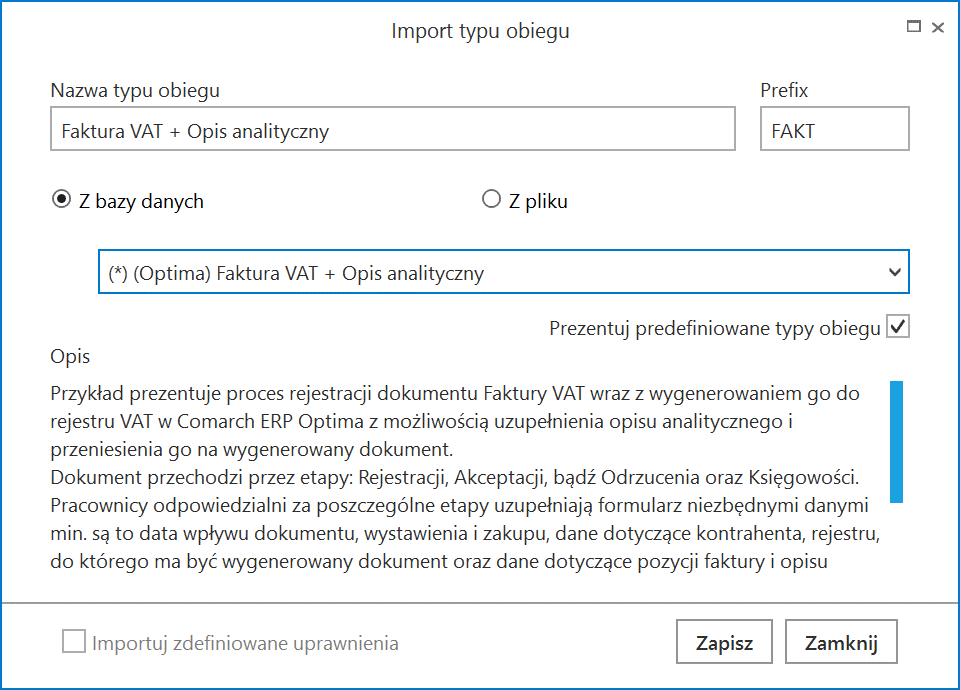
- Zaznaczyć opcję „Importuj zdefiniowane uprawnienia” (jeśli opcja jest dostępna i jeśli użytkownik chce dokonać importu uprawnień)
- Kliknąć przycisk
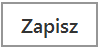 [Zapisz]
[Zapisz]
Wtedy nowy typ obiegu zostaje dodany na drzewie typów obiegów.
Opcja „Z bazy danych” jest domyślnie zaznaczona w ramach okna „Import typu obiegu”.
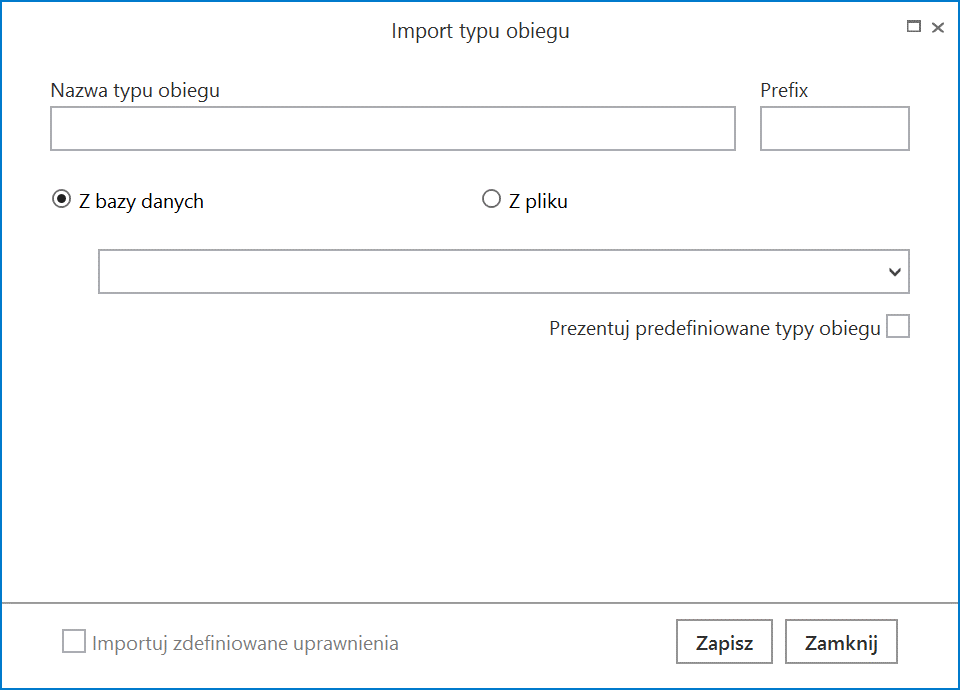
Opcja „ Z pliku”
Jeżeli użytkownik zaznaczy opcję „Z pliku”, wówczas może zaimportować typ obiegu z pliku *.workflow, który jest zapisany na dysku. Poniżej opcji „Z pliku” wyświetlony zostaje przycisk „Wybierz plik”, w który należy kliknąć.
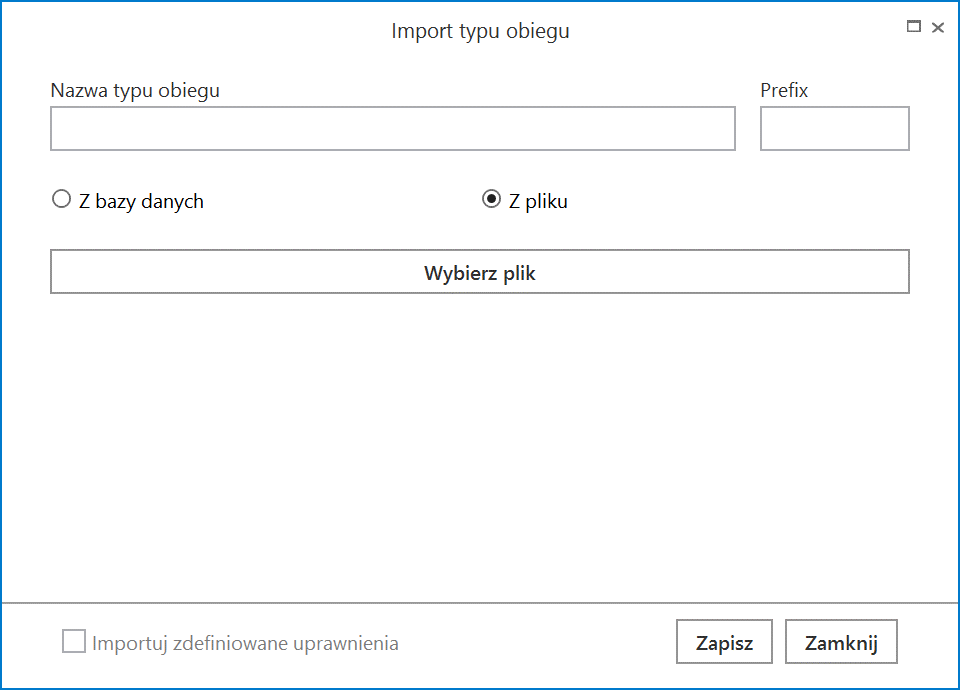
Wtedy otwiera się okno systemowe, w którym należy dokonać wyboru pliku własnego typu obiegu znajdującego się na dysku, podobnie jak miało to miejsce dotychczas.
Po wyborze pliku, a następnie przycisku „Otwórz” użytkownik powraca do okna „Import typu obiegu”, gdzie pod przyciskiem „Wybierz plik” widoczna jest etykieta „Wybrany plik” wraz ze ścieżką do wybranego pliku z typem obiegu.
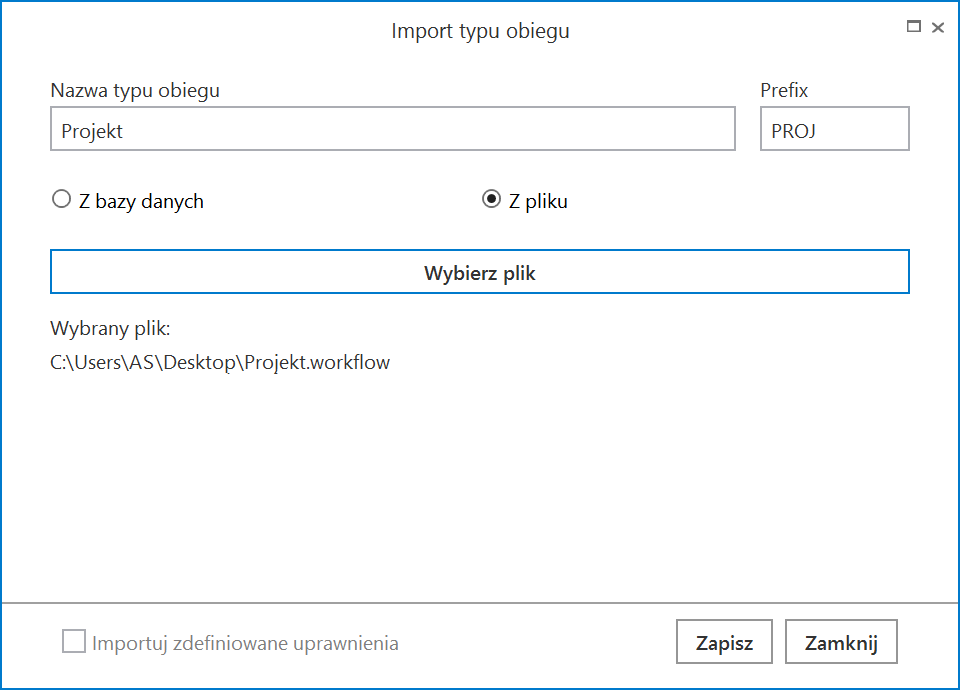
Aby importować typ obiegu musi następnie:
- W polu „Nazwa typu obiegu” uzupełnić nazwę typu obiegu, a w polu „Prefiks” uzupełnić prefiks typu obiegu. Po wyborze pliku z typem obiegu do zaimportowania pola “Nazwa typu obiegu” i “Prefix” zostają automatycznie wypełnione według nazwy pliku. Nazwę i prefix można edytować.
- Zaznaczyć opcję „Importuj zdefiniowane uprawnienia” (jeśli opcja jest dostępna i jeśli użytkownik chce dokonać importu uprawnień)
- Kliknąć przycisk
 [Zapisz]
[Zapisz]
Wtedy nowy typ obiegu zostaje dodany na drzewie typów obiegów





